win11安装多个版本的node
在做项目开发过程中,有时会因为node版本过高或太低,导致报错;如何在同一个系统中安装多个版本的node呢,那就是使用nvm进行管理
安装前须知
之前有node环境的需卸载干净,卸载完后检测系统中是否还存在nodejs,cmd,node -v
nvm安装
安装包下载地址: https://github.com/coreybutler/nvm-windows/releases
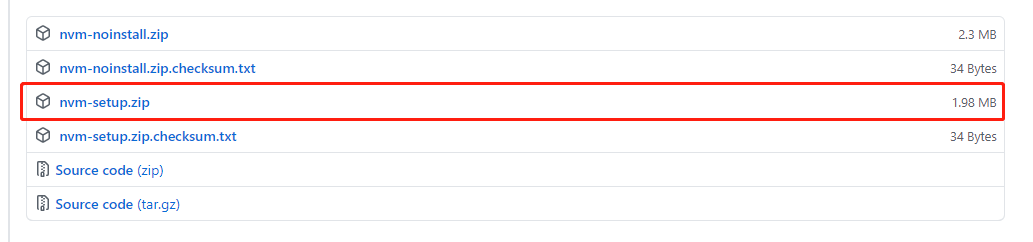

确认是否安装成功
cmd 运行 nvm
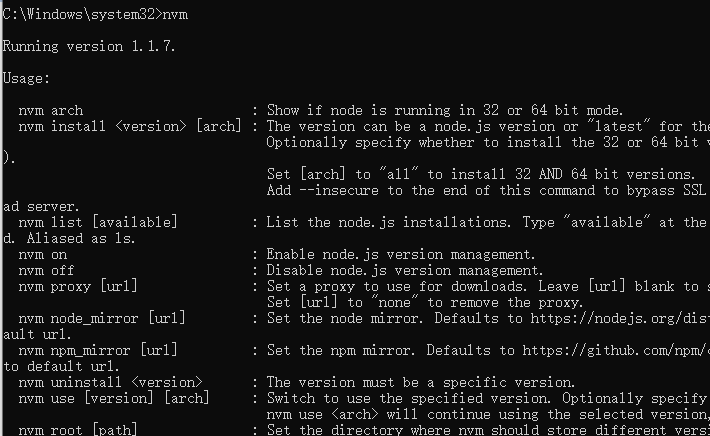
到此nvm已经安装成功,下面完成下载镜像的配置,打开nvm文件夹下的settings.txt文件,在最后添加以下代码(不改,下载node可能会报错)
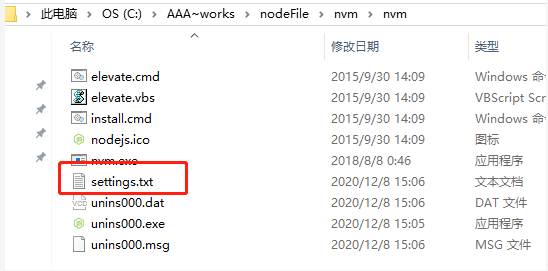
1 |
|
如果后续安装node的时候报错 Could not retrieve https://npm.taobao.org/mirrors/node/index.json.” 则可能是npm.taobao.org失效了,改成npmmirror.com,以下完整文件可参考
1 |
|
配置环境变量
这里nvm安装完成,接下来配置环境变量,不配置的话,nvm安装使用了node版本,cmd运行node命令可能报不存在
1.打开nvm文件夹,就是上面修改配置文件的那个文件夹,我这里的是 D:\Users\Administrator\AppData\Roaming\nvm
2.在nvm下面建一个文件夹nodejs,这个nodejs文件夹下面不要放任何东西,保持为空即可。
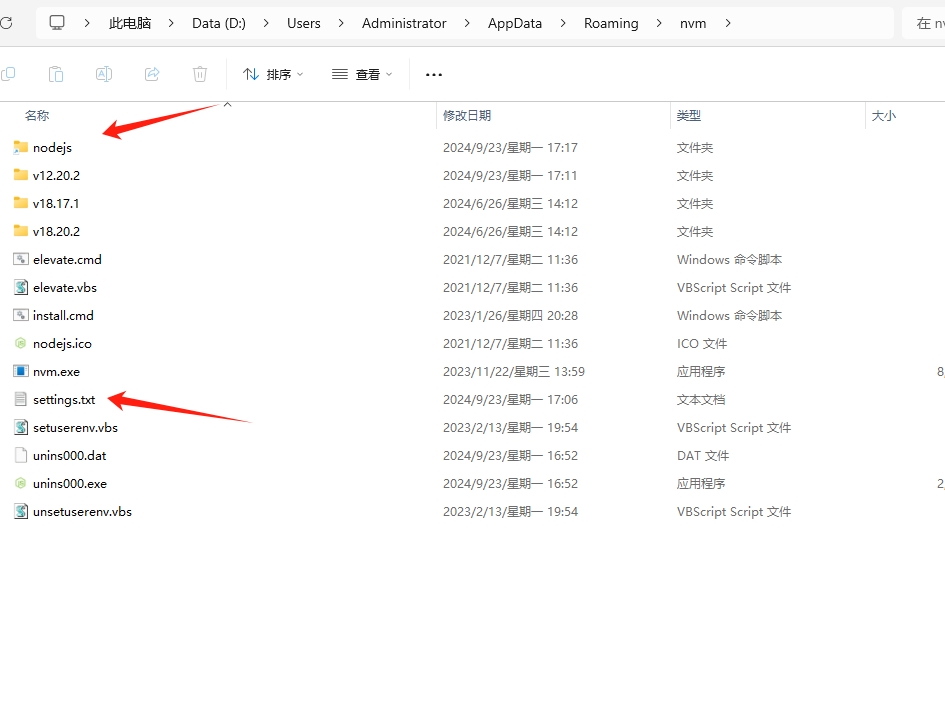
3.打开控制面板—高级系统设置—高级–环境变量,将红色圈圈部分变量值设置为刚才nodejs文件夹所在位置
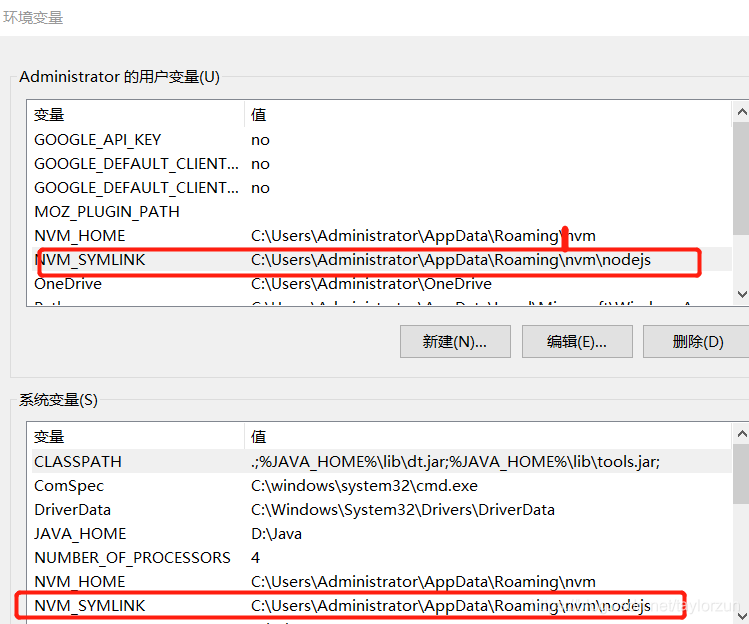
4.设置好之后请务必关掉终端后,再打开,总之一定要重新进cmd
5.如果还是报node命令不存在,则重新nvm use [your node version]。
nvm使用
1 |
|